剪映开启智能补帧功能的方法
时间:2023-07-07 14:15:14作者:极光下载站人气:5486
对于经常使用剪辑软件对视频进行各种处理的小伙伴来说,补帧应该是一件十分熟悉的事情。补帧功能能够帮助我们提升视频的流畅度,当我们在使用剪映软件对视频进行处理时,我们同样也可以使用智能补帧功能来提高视频的帧率。有的小伙伴可能不知道剪映中的补帧功能该在哪里找到。其实我们只需要点击轨道中的视频,然后打开变速工具,在变速页面中,我们就可以找到并勾选“智能补帧”功能了。有的小伙伴可能不清楚具体的操作方法,接下来小编就来和大家分享一下剪映开启智能补帧功能的方法。
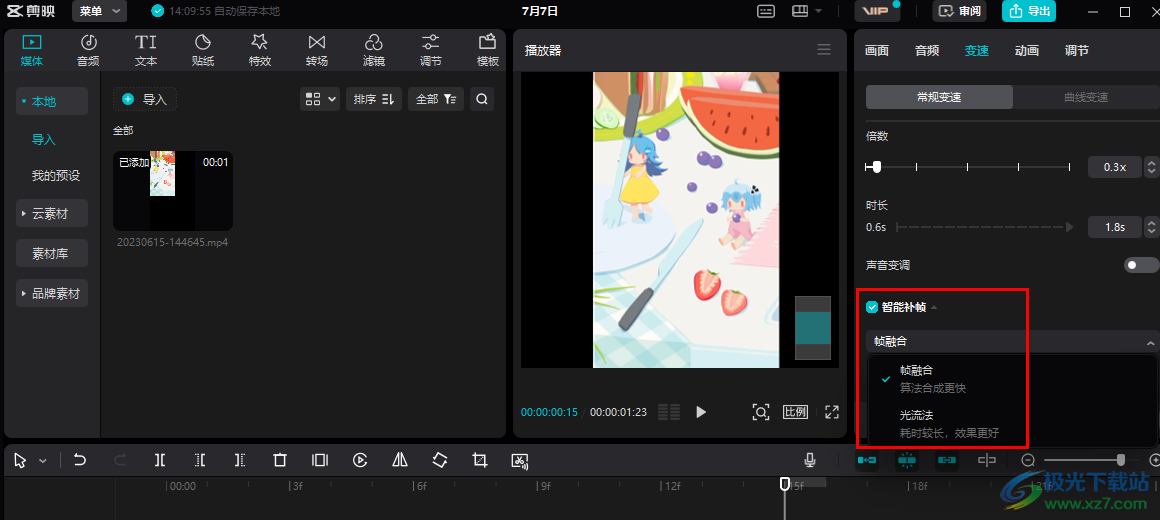
方法步骤
1、第一步,我们先点击打开剪映软件,然后在剪映页面中点击打开“开始创作”选项
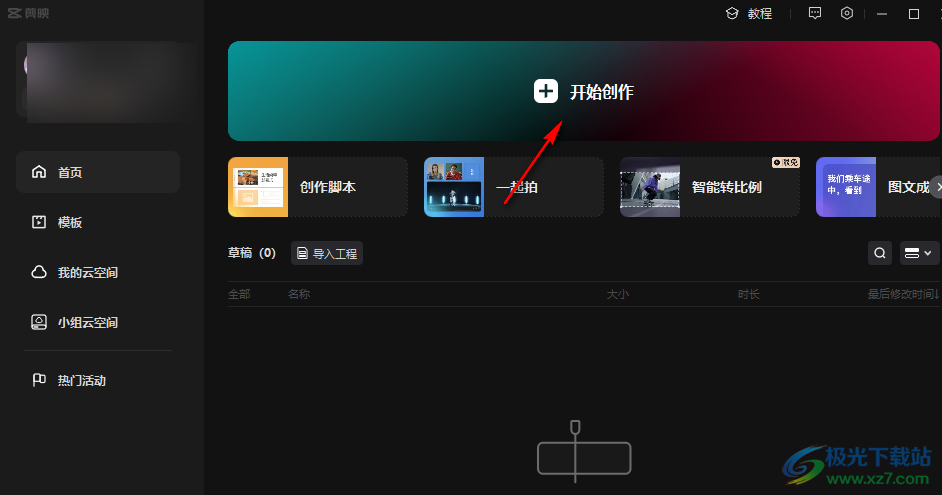
2、第二步,在创作页面中,我们点击打开“本地”页面中的“导入”选项
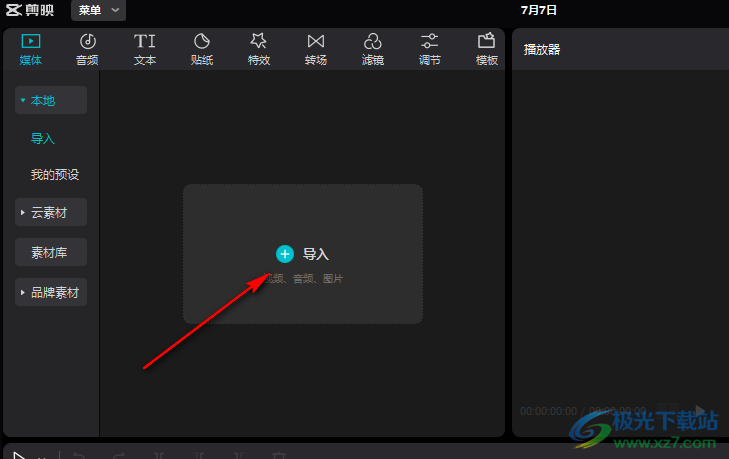
3、第三步,进入文件夹页面之后,我们找到自己想要编辑的视频文件,然后点击“打开”选项
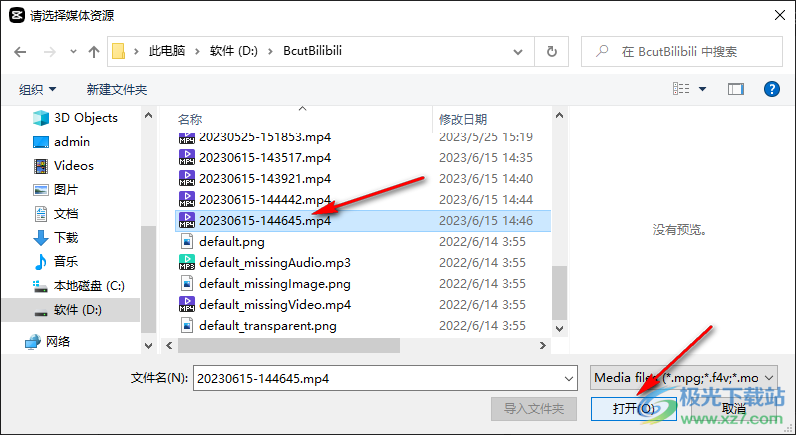
4、第四步,打开素材之后,我们将视频素材放入轨道中,然后在页面右上角打开“变速”选项
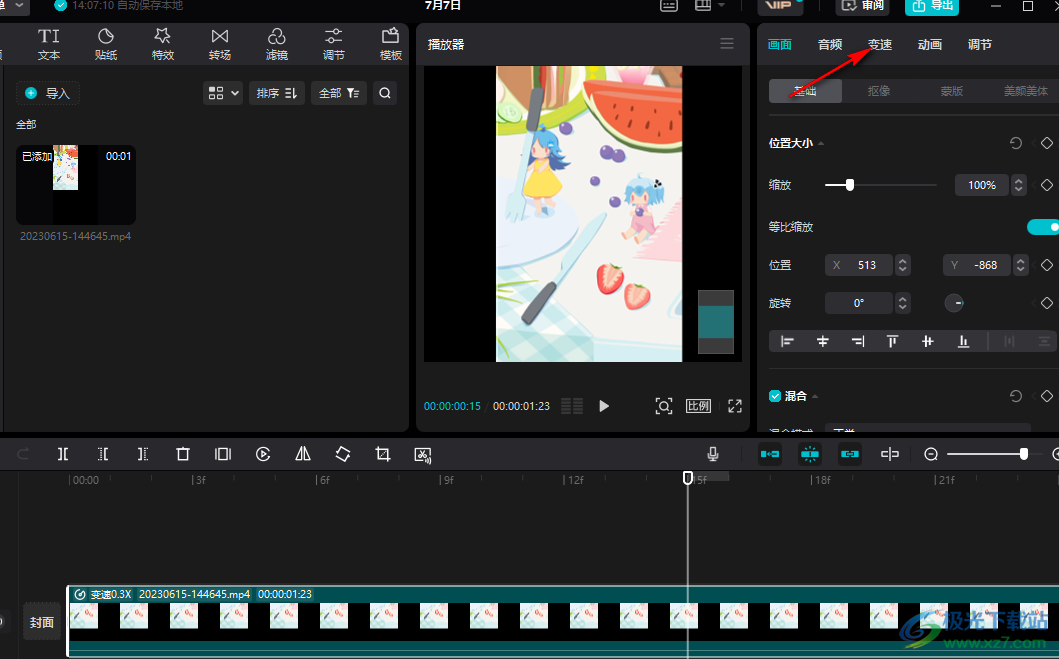
5、第五步,在“变速”页面中,我们找到“智能补帧”工具,点击勾选该工具即可,勾选该选项之后,我们该可以打开补帧选项,然后在下拉列表中选择补帧方式

以上就是小编整理总结出的关于剪映开启智能补帧功能的方法,我们在剪映中将视频素材拖入轨道,然后点击轨道中的素材,再在变速页面中勾选“智能补帧”工具即可,感兴趣的小伙伴快去试试吧。

大小:680.11MB版本:v7.6.0.12636环境:WinAll, WinXP, Win7, Win10
- 进入下载
相关推荐
相关下载
热门阅览
- 1百度网盘分享密码暴力破解方法,怎么破解百度网盘加密链接
- 2keyshot6破解安装步骤-keyshot6破解安装教程
- 3apktool手机版使用教程-apktool使用方法
- 4mac版steam怎么设置中文 steam mac版设置中文教程
- 5抖音推荐怎么设置页面?抖音推荐界面重新设置教程
- 6电脑怎么开启VT 如何开启VT的详细教程!
- 7掌上英雄联盟怎么注销账号?掌上英雄联盟怎么退出登录
- 8rar文件怎么打开?如何打开rar格式文件
- 9掌上wegame怎么查别人战绩?掌上wegame怎么看别人英雄联盟战绩
- 10qq邮箱格式怎么写?qq邮箱格式是什么样的以及注册英文邮箱的方法
- 11怎么安装会声会影x7?会声会影x7安装教程
- 12Word文档中轻松实现两行对齐?word文档两行文字怎么对齐?
网友评论